Všechny sítě kromě nejmenších jsou obvykle rozděleny do virtuálních místních sítí (zkráceně VLAN) a já jsem hovořil o základech VLAN a předchozí článek. Pochopení toho, jak správně nakonfigurovat a odstraňovat problémy s VLAN, vám může ušetřit hodiny tam a zpět s vaším síťovým týmem. V tomto článku se zabýváme konfigurací VLAN v systémech Red Hat Enterprise Linux (RHEL). Na konci tohoto článku byste měli být s konfigurací VLAN na RHEL docela spokojeni.
Vzhledem k tomu, že znalosti pozadí jsou z cesty, je čas ušpinit si ruce s konfigurací. Začnu nejzákladnější konfigurací VLAN:žádná VLAN.
Jednoduchý příklad
Jednou z nejběžnějších topologií, se kterou se jako správce systému setkáte, je hostitel připojený k přístupovému portu přepínače. Konfigurace VLAN je řešena na přepínači a vy konfigurujete rozhraní bez ohledu na základní topologii sítě.
V jednoduché topologii bez VLAN, o které jsem hovořil dříve, jsou vaši hostitelé ve stejné podsíti VLAN a IP. Konfigurace rozhraní je jednoduchá, statická IP adresa:
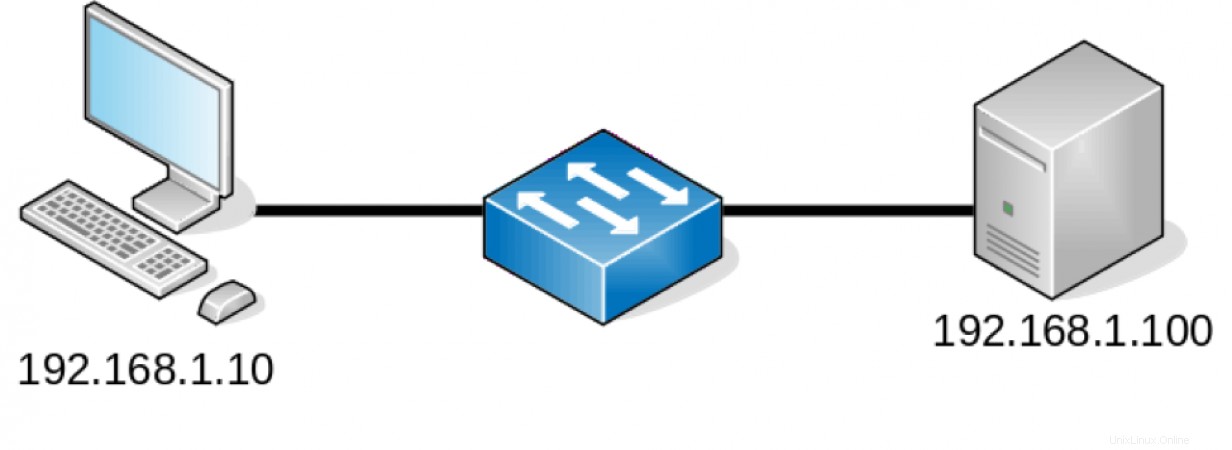
Symboly sítě poskytované rozšířením LibreOffice VRT Network Equipment.
# ip addr sh eth0
2: eth0: <BROADCAST,MULTICAST,UP,LOWER_UP> mtu 1500 qdisc pfifo_fast state UP group default qlen 1000
link/ether 52:54:00:82:d6:6e brd ff:ff:ff:ff:ff:ff
inet 192.168.1.100/24 brd 192.168.1.255 scope global noprefixroute eth0
valid_lft forever preferred_lft forever
inet6 fe80::5054:ff:fe82:d66e/64 scope link
valid_lft forever preferred_lft forever
# cat /etc/sysconfig/network-scripts/ifcfg-eth0
TYPE=Ethernet
PROXY_METHOD=none
BROWSER_ONLY=no
BOOTPROTO=none
DEFROUTE=yes
IPV4_FAILURE_FATAL=no
NAME=eth0
UUID=04cb4fa6-f820-45c0-b847-df94e9628bc5
DEVICE=eth0
ONBOOT=yes
GATEWAY=192.168.1.254
IPADDR=192.168.1.100
NETMASK=255.255.255.0
Výše uvedená konfigurace je pravděpodobně známá většině těch, kdo spravovali linuxový server. Na hostiteli není žádná konfigurace VLAN, ale přepínač je pravděpodobně nakonfigurován tak, aby hostitele umístil do konkrétní VLAN.
Složitý příklad
Dále se podívejte na složitější topologii. V níže uvedené topologii můžete vidět hostitele (například hypervizor KVM) připojeného k kmenovému portu přepínače se třemi zapojenými VLAN. První je VLAN 100, která je přenášena neoznačená přes port, protože je to nativní VLAN. Druhá a třetí VLAN (200 a 300) jsou přenášeny přes kufr s 802.1Q tagem. Proto musíte nakonfigurovat svého hostitele tak, aby rozpoznal, že jsou zde zapojeny sítě VLAN:
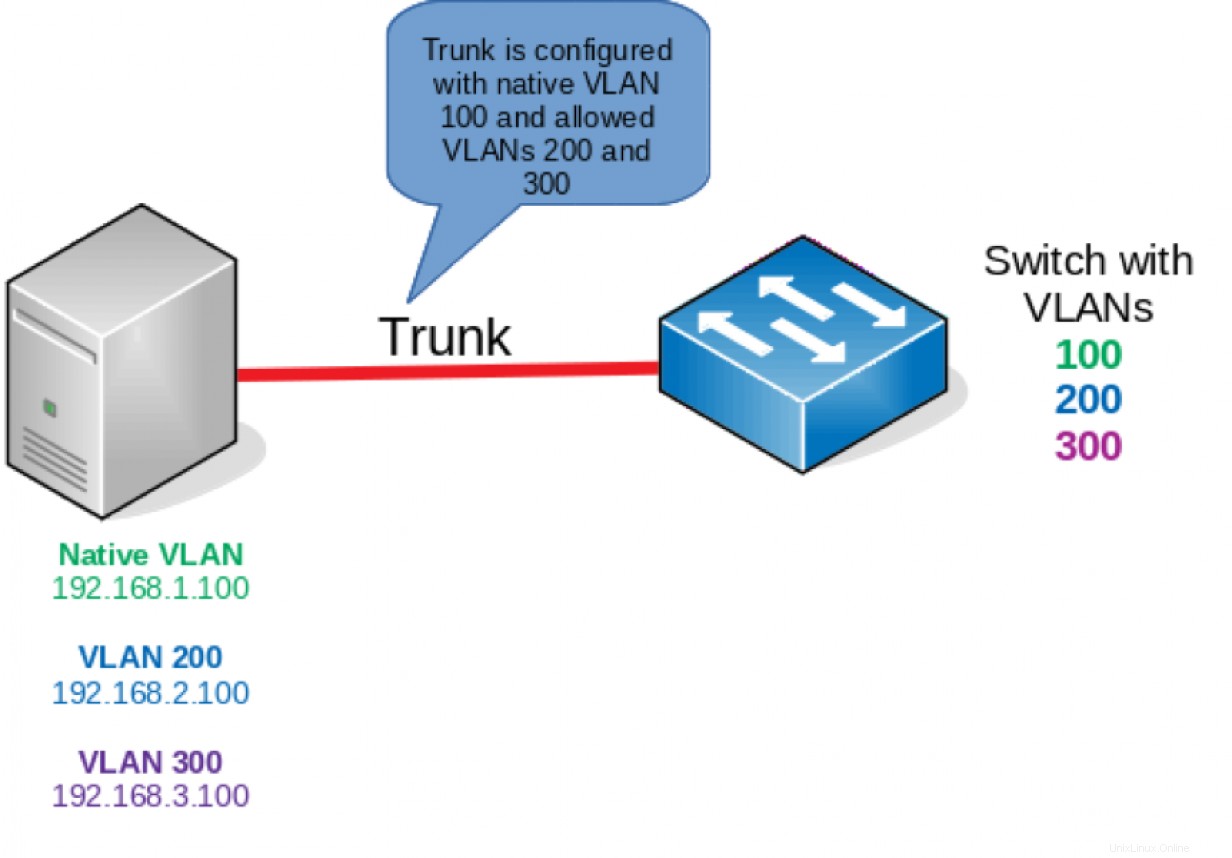
Symboly sítě poskytované rozšířením LibreOffice VRT Network Equipment.
Nejprve se ujistěte, že je načten modul jádra 802.1Q. V praxi se tento modul automaticky načte, pokud nakonfigurujete dílčí rozhraní VLAN. Pro ukázku to však povolím ručně:
# lsmod | grep 8021q
# modprobe 8021q
# lsmod | grep 8021q
8021q 33208 0
garp 14384 1 8021q
mrp 18542 1 8021q
Jako většinu konfigurací sítí nastavujete sítě VLAN v příslušném /etc/sysconfig/network-scripts konfigurační soubor rozhraní. Tato konfigurace sítě vypadá jako jakékoli jiné rozhraní s několika důležitými rozdíly. Nejprve uveďte název rozhraní ve tvaru parentInterface.vlanID . Tento postup spojuje VLAN s příslušným nadřazeným rozhraním. Za druhé, použijte VLAN=yes pro konfiguraci tohoto podrozhraní jako VLAN.
Už jste viděli konfiguraci nezbytnou pro neoznačenou (nativní) VLAN:Je to stejná konfigurace, která byla použita výše pro eth0. Níže uvedený výstup ukazuje konfiguraci, která je potřebná pro VLAN 200 a 300:
# cat /etc/sysconfig/network-scripts/ifcfg-eth0.200
TYPE=Ethernet
PROXY_METHOD=none
BROWSER_ONLY=no
BOOTPROTO=none
DEFROUTE=yes
IPV4_FAILURE_FATAL=no
NAME=eth0.200
UUID=04cb4fa6-f820-45c0-b847-df94e9628bc5
DEVICE=eth0.200
ONBOOT=yes
IPADDR=192.168.2.100
NETMASK=255.255.255.0
VLAN=yes
# cat /etc/sysconfig/network-scripts/ifcfg-eth0.300
TYPE=Ethernet
PROXY_METHOD=none
BROWSER_ONLY=no
BOOTPROTO=none
DEFROUTE=yes
IPV4_FAILURE_FATAL=no
NAME=eth0.300
UUID=04cb4fa6-f820-45c0-b847-df94e9628bc5
DEVICE=eth0.300
ONBOOT=yes
IPADDR=192.168.3.100
NETMASK=255.255.255.0
VLAN=yes
Jakmile jsou vaše sítě VLAN nakonfigurovány, proveďte rychlý restart síťové služby, abyste zobrazili rozhraní. Poté byste měli vidět svá nová rozhraní VLAN:
# systemctl restart network
# ip --br link show
lo UNKNOWN 00:00:00:00:00:00 <LOOPBACK,UP,LOWER_UP>
eth0 UP 52:54:00:82:d6:6e <BROADCAST,MULTICAST,UP,LOWER_UP>
eth0.200@eth0 UP 52:54:00:82:d6:6e <BROADCAST,MULTICAST,UP,LOWER_UP>
eth0.300@eth0 UP 52:54:00:82:d6:6e <BROADCAST,MULTICAST,UP,LOWER_UP>
# ip --br addr sh
lo UNKNOWN 127.0.0.1/8 ::1/128
eth0 UP 192.168.1.100/24 fe80::5054:ff:fe82:d66e/64
eth0.200@eth0 UP 192.168.2.100/24 fe80::5054:ff:fe82:d66e/64
eth0.300@eth0 UP 192.168.3.100/24 fe80::5054:ff:fe82:d66e/64
Výše uvedený výstup jasně ukazuje, že máte dvě nová rozhraní:eth0.200 a eth0.300. Tato rozhraní odpovídají VLAN, které jste nakonfigurovali, a všechny pakety odeslané z těchto rozhraní budou označeny příslušným VLAN ID na trunku.
Připomeňme, že trunky přidávají do ethernetové hlavičky pole 802.1Q, aby poskytly upstreamovému zařízení příslušné VLAN ID. Nyní, když máte nakonfigurované některé sítě VLAN, můžete v zachycení paketů vidět pole 802.1Q, jak je znázorněno níže. Všimněte si, že VLAN ID 200 odpovídá vašemu nakonfigurovanému podrozhraní VLAN:

Symboly sítě poskytované rozšířením LibreOffice VRT Network Equipment.
Zabalení
To je opravdu vše, co je ke konfiguraci VLAN v Red Hat Enterprise Linuxu, alespoň na straně serveru. Váš síťový tým také potřebuje vytvořit sítě VLAN na upstream switchi a zajistit, aby byl port správně nakonfigurován pro trunking. Pokud potřebujete více VLAN (a pravděpodobně budete), můžete vytvořit další soubory rozhraní.
[Chcete vyzkoušet Red Hat Enterprise Linux? Stáhněte si jej nyní zdarma.]